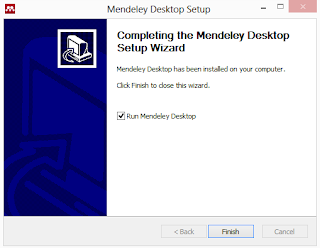Assalamua’laikum wr.. wb...
Selamat malam semuanya, jumpa lagi nih sama admin ketche
baday, wkwk. Malam ini, ku sendiri, tak ada yang menemani, seperti malam-malam,
yang sudah-sudah... #abaikan. Ok, what would you like?, oia malam ini admin mau
share cara-cara membuat dokumen menggunakan latex buat teman-teman semua. Udah
pada tau belum latex itu apa? Ini admin review sedikit, jadi latex merupakan suatu
program yang hampir mirip dengan ms.word namun dengan coding (kode) yang
kemudian di run dan hasilnya itu sama seperti di ms.word, namun dokumen yang
dihasilkan lebih profesional. Keunggulan latex ada beberapa macam seperti:
-
Ukuran filenya lebih kecil;
-
bisa dibuka di OS apapun selama ada laTex;
-
equation lebih indah;
-
digunakan sebagai template jurnal internasional;
-
bisa digunakan sebagai pendeteksi;
-
dll
Di dunia ini tidak ada yang sempurna, begitupun dengan
latex ini yang memiliki berbagai kelemahan seperti membutuhkan waktu lebih lama
untuk belajar, jenuh, dan membosankan. Tapi ini tidak berlaku bagi yang suka
ya.
Oke cukup sudah review-nya, kita mulai aja yuk
pengoperasiannya, jangan lupa siapin gunting, pisau bedah, dan alat-alat tajam
lainnya ya, hehehe.
Langkah awal, bukalah aplikasi latex kalian, kemudian
tambahkan dokumen baru supaya bisa memulai lembar kerja baru. Caranya, ikuti
tanda panah di bawah ini.
Setelah muncul lembar kertas baru, siap-siap untuk
memulai pengcodingan. Untuk setiap pengcodingan, selalu diawali dengan tanda \
(back sles). Kode-kode tersebut bisa diikuti seperti tutorial di bawah ini.
Tutorial Memulai Dokumen
Untuk memulai membuat dokumen baru, awali-lah dengan kode
ini:
\documentclass{}
\begin{document}
....
\end{document}
Catatan:
Di dalam kurung kurawal documentclass di isi dengan jenis
text apa yang akan kita tulis. Contoh: article.
Lalu, cara membuat isi dokumennya adalah dengan cara selalu
menulis kata atau kalimat atau kode di antara kode begin dan end dokumen
(contoh: di isi pada titik-titik di atas).
Hal itu dilakukan bertujuan agar dokumen yang kita buat
dapat terlihat setelah di run.
Jangan lupa untuk selalu menyimpan data yang telah
selesai kalian buat, jalan pintasnya tekan ctrl+s.
Untuk melihat hasilnya, maka harus di run dengan
menekan tanda panah yang terletak di bawah menu bibliography. Cara pintasnya
dengan hanya menekan F1 di keyboard.
Hasil run-nya.
Tutorial Mengatur Dokumen & Margin Dokumen
Documentclass yang tadi ditambah lagi dengan kode di
bawah ini agar dokumennya sesuai dengan yang kita inginkan dan marginnya
menjadi lebih teratur.
\documentclass [12pt,a4paper,notitlepage,oneside,bahasa]{article}
\usepackage[left=3.00 cm, right=2.00 cm, bottom=2.00 cm,
top=3.00 cm]{geometry}
Keterangan:
12pt : ukuran
huruf
a4paper : jenis
titlepage : judul
terpisah dengan isi
notitlepage : judul
tidak terpisah dengan isi
oneside :
satu sisi
twocolomn :
tampilan dokumen
bahasa :
bahasa Indonesia
Hasil run-nya.
Gimana? Hasil run pertama dan run kedua sudah berbeda
bukan? Ini disebabkan, run yang kedua telah dirapikan dengan menambahkan kode
margin tadi.
Tutorial Membuat Title
Masukkan kode di bawah ini di antara kode begin document
dan end document (ingat! Selalu memulai isi di antara kedua kode tersebut).
Lalu masukkan judul yang kalian inginkan di dalam kurung tersebut.
\title{ }
\maketitle
Hasil run-nya disertai dengan penanggalan otomatis.
Tutorial Membuat Author
Letakkan kode author di antara title dan make title. Kemudian
isilah nama pengarang di dalam kurungnya.
Kodenya adalah:
\author{}
Fungsi \\ pada author di atas sama dengan enter.
Hasil run-nya adalah:
Tutorial Membuat Part atau Judul
Hal ini bisa dilakukan dengan kode berikut ini.
\part{}
\section{}
\subsection{}
Hasil run-nya.
Tutorial Penomoran Dokumen
Ingin membuat poin-poin tambahan? Atau nomor? Gunakan kode
ini.
\begin{enumerate}
\item
\item
\item
\end{enumerate}
Hasil run-nya adalah.
Tutorial Pembuatan Footnote
Jika ingin menambahkan footnote, maka cukup mengcopy kode
di bawah ini ke tempat yang kalian inginkan. Di dalam kurung kurawalnya bisa di
isi dengan tempat pengambilan referensi.
\footnote{ }
Contoh
Hasil run-nya.
Tutorial Membuat Tabel
Kalau yang ini agak ribet ya, banyak yang harus dijelasin.
Liat-liat aja dulu kode di bawah ini.
\newpage :
tujuannya untuk baris baru
\begin{table}[h] :
letak tabelnya ada bottom, top, dsb-nya
\begin{center}
\begin{tabular}{c|c|c|c|} :
c: center, r: right, l: left
\hline :
membuat garis tabel
NO&NIM&NAMA&Bidang Minat\\ : & berfungsi sebagai pemisah kolom
\hline
1&001&Eun Dah Cha&LaTex\\ : \\ = enter
2&003&Hyun Woo Lee&Mendeley\\
3&005&Yu Jung Lee&Ms.Word\\
\hline
\end{tabular}
\caption{Tabel Manusia}
\end{center}
\end{table}
Hasil run-nya adalah.
Gimana, udah ada gambaran sedikit tentang latex? Sebetulnya
masih banyak lagi yang harus kita pelajari. Tapi admin udah lelah sekali. Di
lain kesempatan mungkin nanti admin lanjutin lagi. Buat teman-teman yang ingin terus
belajar, lanjutin ya, tetap semangat. Bye, jumpa lagi,,,
Wassalamua’laikum wr.. wb...